Ulasan 7
Lokasi Server
Lokasi Server
Lokasi Server
Menghosting database MongoDB
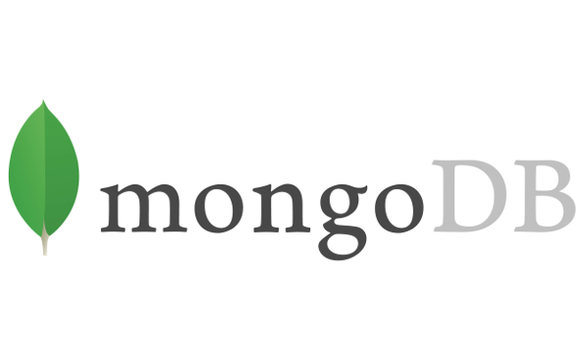
Dalam beberapa tahun terakhir, MongoDB telah menjadi populer baik di dunia akademis maupun profesional. Penggunaan sistem database ini memungkinkan untuk menyimpan data yang tidak terstruktur dengan cara yang sangat sederhana.
Umumnya, jenis database ini harus ditempatkan di lingkungan yang mudah diakses, karena aplikasi yang menggunakan database ini umumnya perlu melakukannya di lokasi yang jauh secara fisik. Mengingat kebutuhan ini, artikel ini menyajikan cara untuk menyimpan dan melakukan operasi dasar di MongoDB menggunakan layanan hosting web. Pembahasan topik ini bermanfaat bagi mereka yang ingin mengetahui cara membuat dan mengelola database MongoDB di cloud. Untuk menawarkan solusi untuk mengelola database jenis ini, artikel tersebut juga menunjukkan alat grafis untuk administrasinya. Sepanjang artikel ini, penekanan akan ditempatkan pada teknologi untuk mengembangkan aplikasi web menggunakan bahasa pemrograman Java.
Untuk mengakses database, layanan web akan dikembangkan, yang akan dihosting pada host gratis. Untuk menguji layanan tersebut, akan dikembangkan aplikasi konsol dalam bahasa Java. Terakhir, artikel tersebut menunjukkan kepada Anda cara menguji dan memantau layanan web dan database MongoDB.
Istilah NoSQL berarti Tidak Hanya SQL, yaitu, tidak hanya SQL. Makna lain awalnya diusulkan, tetapi yang paling diadopsi oleh masyarakat adalah ini. Database NoSQL muncul untuk memfasilitasi penyimpanan dan pemrosesan data dalam volume besar, menawarkan struktur yang memungkinkan skalabilitas tinggi.
Saat ini ada sekitar 150 database NoSQL yang berbeda. MongoDB telah mendapatkan pengikut baru karena dokumentasinya yang luas dan komunitas yang terlibat.
Gerakan MongoDB dimulai pada awal 2009 dan sejak itu lebih banyak fitur dan fitur telah ditambahkan ke MongoDB, seperti dukungan tanpa skema, replikasi mudah, API sederhana, driver untuk berbagai bahasa, alat manipulasi, pembaruan fungsi, dan banyak lagi.
Grup database NoSQL terdiri dari database berorientasi aplikasi yang mengelola data dalam jumlah besar, mengadopsi fitur skalabilitas, protokol REST, MapReduce (baca BOX 1), dan fitur performa tinggi lainnya.
KOTAK 1: MapReduce
MapReduce adalah model pemrograman yang diperkenalkan oleh Google dengan tujuan mendukung pemrosesan paralel pada kumpulan data yang tersebar di beberapa komputer (cluster). Pengoperasian model ini didasarkan pada dua fitur: peta dan reduksi. Untuk melakukan konsolidasi pencarian yang datanya dikelompokkan, pemohon mengirimkan pencariannya ke beberapa komputer secara bersamaan.
Pada saat ini dilakukan pemetaan (map) antara pemohon dan cluster, kemudian data hasil pencarian dikelompokkan (dikurangi) menghasilkan hasil pencarian untuk dikirimkan ke pemohon.
Akronim REST adalah singkatan dari Representational state transfer. Ini adalah teknik yang banyak digunakan dalam sistem manipulasi data terdistribusi (CRUD) hanya menggunakan panggilan HTTP. Jenis panggilan ini menyederhanakan pemrograman, mengabstraksi tugas-tugas tingkat rendah kepada pemrogram, memungkinkan penerapan rutinitas yang berbeda dalam layanan web. Panggilan yang dilakukan pada dasarnya untuk penyisipan data (POST), kueri data (GET), pembaruan data (PUT), dan penghapusan data (DELETE).
MongoDB
Hal pertama yang harus dipikirkan saat memulai dengan NoSQL adalah komparatif. Karena kami tidak bisa gagal untuk berbicara, kami pergi ke perbandingan istilah utama dalam kaitannya dengan bank relasional.
Di MongoDB, setiap dokumen dapat sepenuhnya berbeda dari dokumen lain dalam koleksi yang sama, yang tidak berlaku dalam model relasional. Biasanya data tersebut ditulis dalam format BSON (Binary JSON).
Untuk mengikuti langkah-langkah yang disajikan di bagian selanjutnya, MongoDB tidak perlu diinstal di komputer lokal.
Pemasangan di komputer lokal hanya untuk tujuan pengujian yang lebih cepat dan sederhana. Jika pembaca ingin menginstal MongoDB di komputernya dan memanipulasinya, berikut adalah beberapa perintah awal yang dapat berguna. Untuk menjalankan layanan (daemon), Anda harus memperhatikan perintah berikut: / mongo. Dengan menjalankan layanan, kita dapat menjalankan command interpreter: / mongo, perintah dasar untuk membuat daftar database adalah: show DBS atau show database. Untuk memilih penggunaan database (jika tidak ada, database akan dibuat sqlMagazine): gunakan sqlMagazine penting untuk menyadari fakta bahwa huruf besar dan kecil berbeda, berhati-hatilah dengan detail ini.
Alat MongoDB
Setelah begitu banyak perintah, kami sudah memiliki basis untuk maju. Mengetahui perintah sangat penting untuk mengembangkan aplikasi, namun, untuk administrasi, ada alat grafis lain yang merupakan sekutu yang baik. Misalnya, Gambar 1 dan 2 diambil dari perangkat lunak MongoHub.
Ada alat lain untuk mengakses MongoDB, seperti RockMongo dan MongoVUE. Alat RockMongo membutuhkan layanan lain (PHP dan Apache), selain mengaktifkan modul MongoDB dalam konfigurasi PHP. Alat ini diadopsi sebagai standar di OpenShift, jadi sebaiknya Anda mengetahuinya.
Alat MongoVUE hanya untuk komputer dengan sistem operasi Microsoft Windows. Ini menawarkan fitur bagus.
Untuk pengguna sistem operasi Apple (Mac OS 10.6.x atau lebih tinggi), ada alat MongoHub. Meskipun ada situs web khusus untuk alat ini.
Membuat akun untuk menghosting aplikasi
Tujuannya adalah membuat database tersedia di web dan memungkinkan akses ke sana oleh aplikasi yang juga ada di web atau oleh aplikasi yang diinstal di komputer lain. Layanan yang dipilih untuk menghosting database adalah OpenShift. Dalam hal ini, pengguna dapat membuat hingga tiga aplikasi dan di masing-masing aplikasi, dimungkinkan untuk membuat beberapa layanan, seperti Java, PHP, Phyton, aplikasi Ruby, dan lain-lain.
Jika Anda ingin membuat lebih banyak aplikasi di akun yang sama atau bahkan menyewa layanan lain dan sumber daya skalabilitas, Anda harus membuat akun berbayar. OpenShift menawarkan platform sebagai layanan, yang diidentifikasi dengan singkatan PaaS. Mari melalui langkah-langkah yang diperlukan untuk membuat akun.
Awalnya, pengguna harus pergi ke alamat port OpenShift: dan memilih opsi. Layar registrasi akan muncul, seperti yang ditunjukkan pada Gambar.
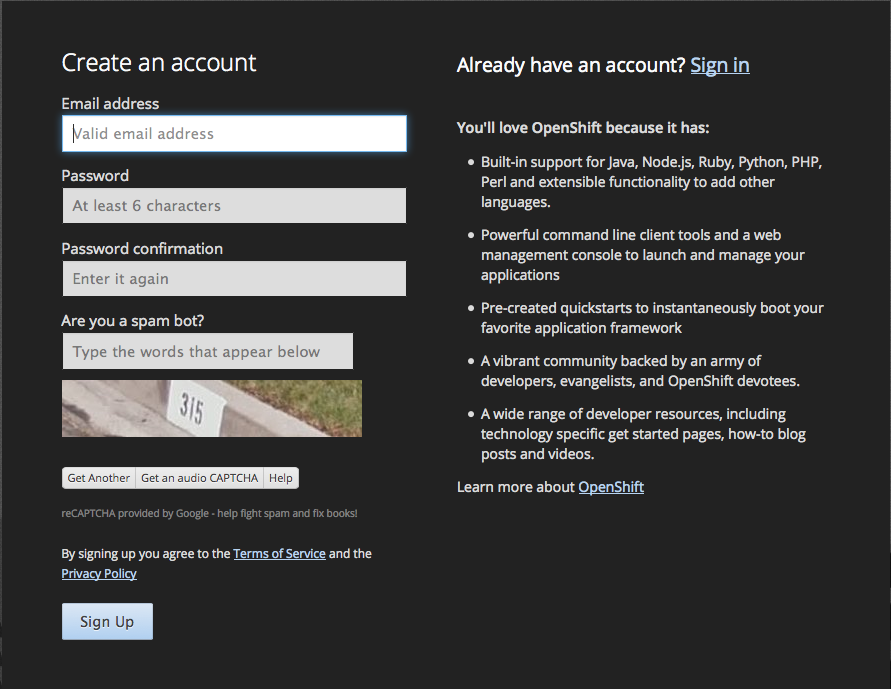
Cukup masukkan data dan klik & ldquo; Daftar & rdquo ;. Sebuah email akan dikirim untuk mengkonfirmasi pendaftaran, perlu untuk mengklik link di email ini untuk mengaktifkan pendaftaran dan menjadi untuk membuat aplikasi.
Saat mengakses akun OpenShift Anda, dimungkinkan untuk membuat layanan yang diinginkan, instruksi juga ditawarkan untuk mengakses aplikasi dengan baris perintah, gunakan JBossDeveloper Studio IDE, dan banyak sumber daya lainnya. Untuk memfasilitasi langkah demi langkah ini, kami akan membuat aplikasi secara otomatis setelah mengembangkannya secara lokal.
Beberapa pengaturan harus dibuat di akun OpenShift kami. Setelah mengakses akun, kita harus pergi ke & ldquo; Pengaturan & rdquo; bagian, seperti yang ditunjukkan pada Gambar.
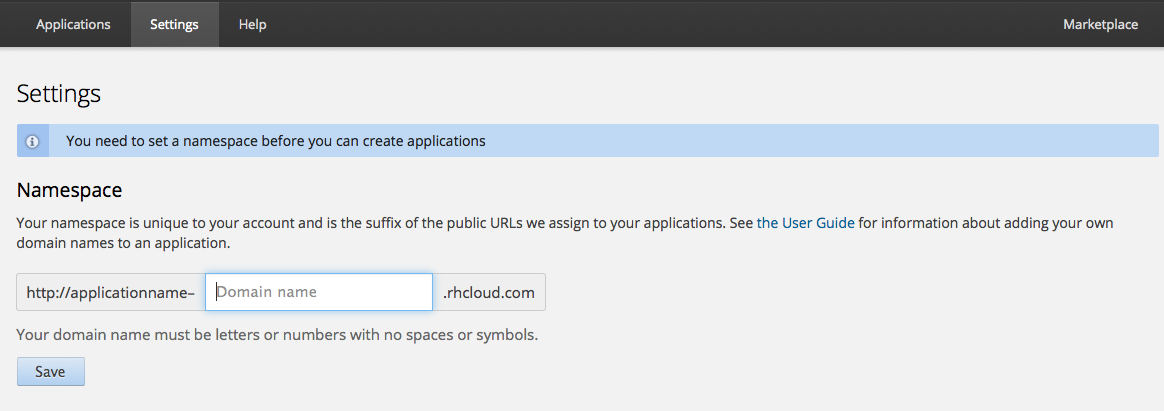
Di kotak teks & ldquo; Nama domain & rdquo; kita harus mengetikkan nama domain yang diinginkan, dalam tes ini kita ketik & ldquo; majalah SQL & rdquo ;. Nama ini (jumlah karakter maksimum 16) bebas untuk dipilih, namun penting karena akan digunakan dalam proyek Java kami. Kemudian klik tautan & ldquo; Simpan & rdquo; pilihan.
Setelah menyelesaikan langkah ini, kita dapat kembali ke & ldquo; Aplikasi & rdquo; tab dan klik tautan & ldquo; Buat aplikasi pertama Anda sekarang & rdquo; pilihan. Sebuah daftar akan muncul dengan berbagai layanan yang dapat kita buat. Pilih & ldquo; JBoss Application Server 7 & rdquo ;. Kemudian jendela untuk memilih nama aplikasi ditampilkan
Nama ini juga bebas untuk dipilih, namun nama ini harus mudah diingat, karena kami akan membutuhkannya segera. Untuk pengujian ini, kami mengetik & ldquo; MongoDB & rdquo ;.
Langkah selanjutnya adalah mengklik & ldquo; Buat Aplikasi & rdquo ;. Proses ini bisa memakan waktu beberapa detik atau bahkan menit, tunggu hingga prosesnya selesai. Sekarang kita dapat kembali ke & ldquo; Aplikasi & rdquo; tab dan klik pada aplikasi yang dibuat.
Pada titik ini, kita akan menambahkan MongoDB ke aplikasi kita. Untuk melakukan ini, cukup klik pada aplikasi, dalam contoh ini & ldquo; mongodb & rdquo; dan kemudian klik & ldquo; Tambahkan MongoDB 2.4 & rdquo;,. Jika Anda membuka jendela dengan informasi dan petunjuk, tautan & ldquo; Lanjutkan ke laman ikhtisar aplikasi & rdquo; akan ditampilkan, yang harus diklik, kemudian Anda dapat mengklik & ldquo; Tambahkan MongoDB 2.4 & rdquo ;.
Kemudian klik & ldquo; Add Cartridge & rdquo ;. Proses ini juga membutuhkan waktu beberapa detik. Sebuah layar kemudian akan muncul dengan informasi penting untuk mengakses database, penting untuk mencatat informasi ini karena akan digunakan pada langkah selanjutnya. Informasinya adalah username, password, dan nama database.
Saat ini kami sudah memiliki server (JBoss Application Server) dan database NoSQL (MongoDB). Sekarang buat saja layanan web untuk mengakses bank ini dan proyek untuk mengakses layanan web ini.
Pengembangan aplikasi
Pada dasarnya, kita akan memiliki dua aplikasi dan database. Aplikasi pertama akan bertanggung jawab untuk membuat permintaan database. Aplikasi ini akan berfungsi sebagai contoh yang sangat sederhana, hanya untuk menguji fungsi layanan web. Aplikasi kedua (layanan web) akan bertanggung jawab untuk menerima permintaan dari yang pertama dan mengakses database.
Ayo masuk ke aplikasi pertama. Prasyaratnya adalah Eclipse Kepler dan dua library API (Application Program Interface) Jersey (jersey-client dan jersey-core). Untuk memudahkan dan menyederhanakan langkah demi langkah yang dijelaskan di sini, kami akan membuat aplikasi Java di Eclipse Kepler.
Gambar untuk mengilustrasikan langkah demi langkah diperoleh dengan menggunakan sistem operasi Mac OS 10.9.3, namun pembaca dapat menggunakan Microsoft Windows atau bahkan distribusi Linux.
Dalam akses Eclipse: File, New, Project. Di jendela berikutnya pilih & ldquo; Proyek Java & rdquo; dan klik & ldquo; Berikutnya & rdquo ;. Kemudian, masukkan nama untuk proyek tersebut, dan pilih opsi & ldquo; Selesai & rdquo ;.
Sekarang kita perlu membuat kelas dalam proyek. Untuk melakukannya, cukup klik kanan pada & ldquo; src & rdquo ;, & ldquo; Baru & rdquo ;, & ldquo; Kelas & rdquo ;.
Pada layar berikutnya, kita harus mengetikkan nama kelas dan mencentang opsi & ldquo; Buat metode utama & rdquo; & ldquo; public static void main (String [] args) & rdquo ;, dan klik & ldquo; Finish & rdquo ;,
Proyek Java ini bertujuan untuk mencatat informasi dalam database MongoDB yang akan dihosting di web. Jenis hosting yang digunakan memungkinkan akses eksternal ke database, yaitu, aplikasi dari mana saja dapat mengakses server database, namun perlu untuk mengarahkan ulang port pada mesin lokal.
Karena ini bisa menjadi hal yang sangat kompleks untuk dilakukan ketika komputer di luar kendali kita atau bahkan komputer yang perlu terus mengakses port lokal, atau bahkan ketika datang ke perangkat seluler, pengalihan port bukanlah cara terbaik. Dengan cara ini, proyek Java kami akan mengakses database melalui layanan web.
Sebelum memasukkan kode, mari tambahkan dua pustaka untuk bekerja dengan layanan web. Dua pustaka yang akan kita gunakan berasal dari Jersey 1.18 API. Untuk menambahkannya ke proyek, setelah mengunduh, cukup salin ke folder proyek dan klik kanan pada nama proyek, dan pilih properti.
Di dalam jendela "Properties", pilih opsi "Java Build Path" dan kemudian "Libraries". Kemudian klik & ldquo; Tambahkan Jar Eksternal & rdquo ;.
Sekarang kita memiliki Jersey API yang ditambahkan ke proyek kita, kita dapat membuat kode sedikit.
Dalam potongan kode awal ini, kami hanya membuat klien URL. Pada baris pertama (3 dan 4) kita memiliki impor untuk menggunakan metode & ldquo; Jersey & rdquo; Perpustakaan. Di baris 9 dan 10 kami membuat objek untuk terhubung ke URL layanan web. Perhatikan bahwa url layanan web terdiri dari nama lengkap akun OpenShift kami bersama dengan kata istirahat dan posting, yang menunjukkan bahwa layanan web memiliki lokasi untuk metode tersebut, yang disebut rest dan metode yang disebut posting. Selanjutnya, mari buat beberapa informasi untuk dikirim ke database
Tujuan dari potongan kode yang disajikan dalam daftar ini adalah untuk mengumpulkan string karakter yang mematuhi standar JSON untuk dikirim ke database MongoDB. Terakhir, file akan dikirim ke server. Sekarang mari kita pergi ke potongan kode terakhir dari proyek Java.
Potongan kode ini akan membutuhkan impor lain untuk proyek kita.
Mengirim ke cloud
Kami sekarang dapat mengirim layanan web kami ke OpenShift. Dalam Eclipse pilih perspektif JBoss dan klik Aplikasi OpenShift.
Kredensial akun (email dan kata sandi) yang ditentukan dalam pendaftaran akan diminta. Cukup masukkan detail akun Anda dan klik "Berikutnya". Pertama kali Anda terhubung, Anda diminta untuk membuat Kunci SSH.
kita harus mencentang opsi & ldquo; Gunakan aplikasi yang ada & rdquo ;. Dengan mencentang opsi ini, layar untuk memilih aplikasi yang dibuat sebelumnya akan ditampilkan. Pilih aplikasi dan klik "Next".
Pada layar berikutnya, Anda akan ditanya apakah kami ingin membuat proyek untuk dikirim ke server kami atau menggunakan proyek yang sudah ada. Kami akan menggunakan proyek yang ada, dalam hal ini, layanan web kami yang baru dikembangkan. Untuk melakukannya, hapus pilihan & ldquo; Buat proyek baru & rdquo ;, klik & ldquo; Jelajahi & rdquo; dan pilih proyek jboss-as-helloworld-rs.
Selesaikan prosesnya. Anda akan diminta konfirmasi untuk menggunakan kunci SSH, klik & ldquo; Ya & rdquo ;. Lagi & ldquo; Ya & rdquo; untuk mengkonfirmasi pengiriman layanan web. Setelah langkah ini, kami dapat mempublikasikan layanan web kami. Untuk melakukan ini, buka Eclipse dan buka tab "Server", klik untuk memperluas tab server, dalam hal ini "mongodb di OpenShift". Nama layanan web kami jboss-as-helloworld-rs akan muncul, klik kanan padanya dan pilih opsi & ldquo; Publikasi Lengkap & rdquo; atau & ldquo; Publikasikan Lengkap & rdquo ;.
Periksa apakah aplikasi telah dibangun di server OpenShift. Untuk melakukan ini, buka browser dan akses akun OpenShift Anda di & ldquo; Aplikasi & rdquo; tab dan klik aplikasi. Dalam contoh di tutorial ini, & ldquo; mongodb & rdquo ;, dan konfirmasikan bahwa itu sudah dibuat.
Jika terlalu lama (lebih dari tiga menit), mungkin aplikasi perlu dimulai ulang. Untuk melakukan ini, gunakan ikon yang sesuai di sebelah kanan layar.
Tes akhir
Sekarang kita memiliki server dengan MongoDB yang dapat kita gunakan, proyek untuk mengirim data ke server, dan layanan web untuk menyatukan keduanya, kita dapat mulai menguji.
Sekutu penting untuk memeriksa fungsinya adalah Rock Mongo. Ini dapat diaktifkan di OpenShift dengan sangat mudah, cukup klik & ldquo; Tambahkan Rock Mongo 1.1 & rdquo; di & ldquo; Aplikasi & rdquo; tab.
Fitur penting lainnya adalah & ldquo; Tail files & rdquo ;, yang dapat diaktifkan di konsol. Arahkan ke konsol Eclipse dan klik OpenShift Explorer, perluas semua opsi sampai Anda mencapai aplikasi, dalam kasus kami & ldquo; mongodb & rdquo ;. Klik kanan dan pilih & ldquo; Berkas ekor & rdquo; pilihan.

 Hongkong
Hongkong

 Amerika Serikat
Amerika Serikat
 Britania Raya
Britania Raya
 Belanda
Belanda
 Jerman
Jerman
 Israel
Israel

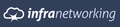
 Indonesia
Indonesia
 Irlandia
Irlandia
 Singapura
Singapura
 Uruguay
Uruguay